在上面的一篇文章中已经简单介绍过,Harbor
https://www.qnjslm.com/ITHelp/668.html
接下来我们进行安装
安装分为两种安装模式,
在线online安装,需要服务器能连接到internet
离线安装
安装前准备
安装主机(Linux)上需要安装python 、docker docker-Compose
注意:
1、python版本2.7或以上
2、docker引擎版本必须是1.10或已上版本
3、docker Compose 版本必须是1.6.0或以上版本
以上软件的安装方法不单独说明,自行百度,以下提供两篇官方安装文档
Docker engine https://docs.docker.com/engine/installation/
Docker Compose https://docs.docker.com/compose/install/
环境验证

开始安装:
1、下载软件的最新版本
访问地址https://github.com/vmware/harbor/releases 我安装时候目前最新版本是1.3.0 rc4
或者通过地址http://harbor.orientsoft.cn/ 下载
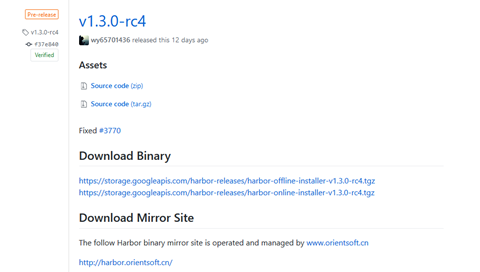
注意了offline和online安装上没有什么区别,区别在于online下载的包文件很小,多余的docker images会自动通过internet去拉去,而offline会把用到的docker image 打包,有小1G大小
下载完成后在安装的服务器上进行解压
tar xvf harbor-{online,offline}-installer-<version>.tgz

2、配置Harbor
配置文件在解压后的根目录下,名称为harbor.cfg,配置文件包含两种参数类型,必选参数和可选参数
必选参数:在软件安装前必须指定,软件安装时会使用到
可选参数:非必须参数,这类参数如安装时候为指定,在后期也可以通过UI界面修改
必选参数:
Ⅰ、hostname
服务对外提供的fqdn或者IP地址,例如:192.168.150.1 或者registry.qnjslm.com,必要使用 localhost等这样外部将无法访问
Ⅱ、ui_url_protocol :网站协议,http或者https,
Ⅲ、db_password 后端mysql数据库的密码
Ⅳ、max_job_workers 复制最大的进程数量,默认是3
Ⅴ、customize_crt 是否创建自签名证书和密钥,默认时启用
Ⅶ、ssl_cert、ssl_cert_key、secretkey_path 以上三项,是在启用https后必须指定,相关的证书文件
Ⅷ、log_rotate_count 日志保留份数
Ⅸ、log_rotate_size 单个日志大小
可选参数现在不做个多说明,后期文档进行说明
准备证书,启用https安全访问
自签名证书可以参考以下页面,相关步骤
https://www.qnjslm.com/ITHelp/217.html
下面是使用Let's Encrypt免费证书的步骤
https://www.qnjslm.com/ITHelp/580.html
这里我修改的配置文件
hostname = harbor-registry.alex.com
ui_url_protocol = https
ssl_cert = /mycre/harbor_cert.pem
ssl_cert_key = /mycre/harbor_cert.key
secretkey_path = /mycre
执行安装
[root@localhost harbor]# ./install.sh
第一步:会检查环境是否满足需求
第二步 : 导入相关的images包,包会很多,所有的东西都是使用的容器来实现
第三步:环境相关配置
第四步:
检测相关服务
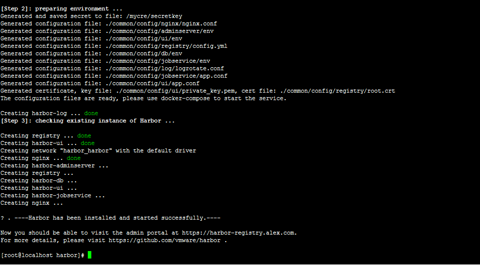
安装完成后可以访问我么的UI界面了
如果没有修改配置文件默认用户名密码是 admin/Harbor12345
如果遇到访问502 Bad Gateway,可以参考下以下连接
https://www.qnjslm.com/ITHelp/672.html
访问主页面,注意如果是自签名证书,会提示SSL警告,可以选择信任,或者把CA证书导入到浏览器中
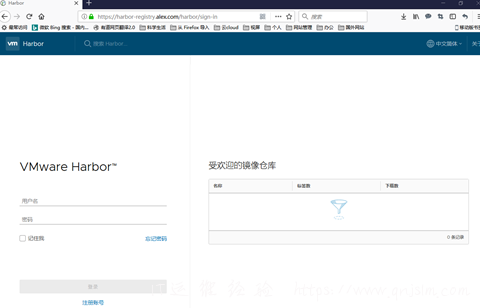
一些简单的使用说明
文章末尾固定信息


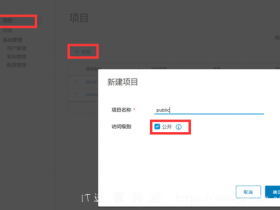
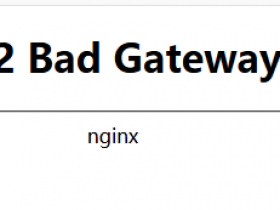
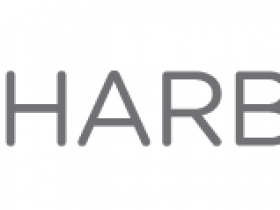
评论